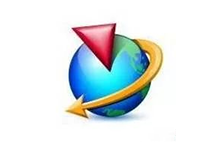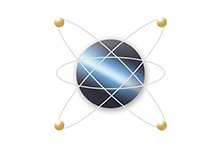软件下载
Acrobat 9 Pro 32/64位下载链接:
安装环境:Win7/Win8/Win10
百度网盘: https://pan.baidu.com/s/14Ql9vnWRs-_erSsGeu4KYg
提取码: p6d2
软件介绍
Adobe Acrobat是一款非常好用且功能强大的PDF编辑和阅读软件。可以对PDF文件进行查看、添加注释、填写、签名并发送之外,同时还可以使用一些高级工具来创建、编辑、导出和组织PDF,以及将任何内容转换为高质量的PDF,并在任何屏幕上完美呈现。
软件安装
温馨提示:解压和安装前先关闭360、电脑管家等所有杀毒软件,且WIN10需要添加安装包文件夹信任,防止误杀破解工具,导致激活失败。
1、首先我们得下载Acrobat9软件安装包,接着选中下载好的压缩包,然后鼠标右击解压到Acrobat9进行解压,等待解压完毕。如下图所示:
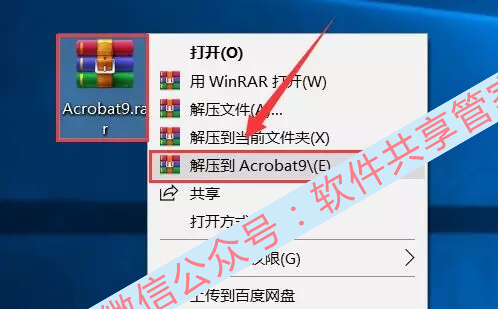
2、解压完成之后,我们就要打开解压完的Acrobat9文件,并找到里面的安装包文件夹并打开
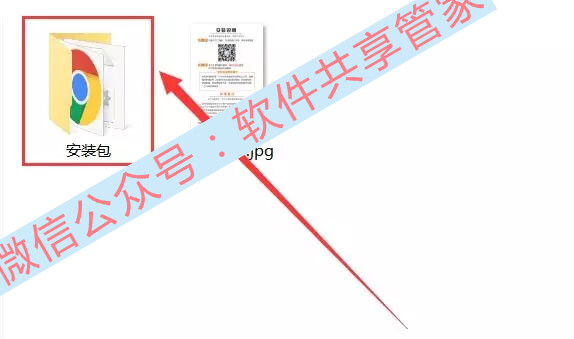
3、进去之后在文件夹中找到AutoPlay.exe的文件,然后右击以管理员身份运行
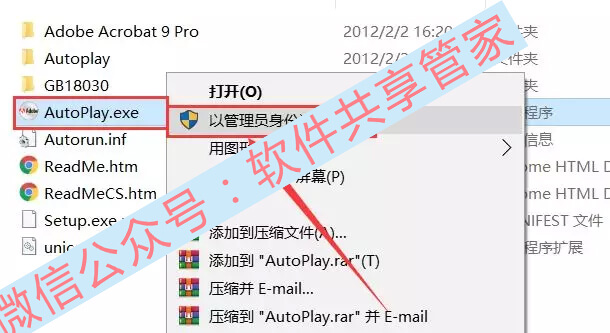
4、接着选择安装Adobe Acrobat 9 Pro
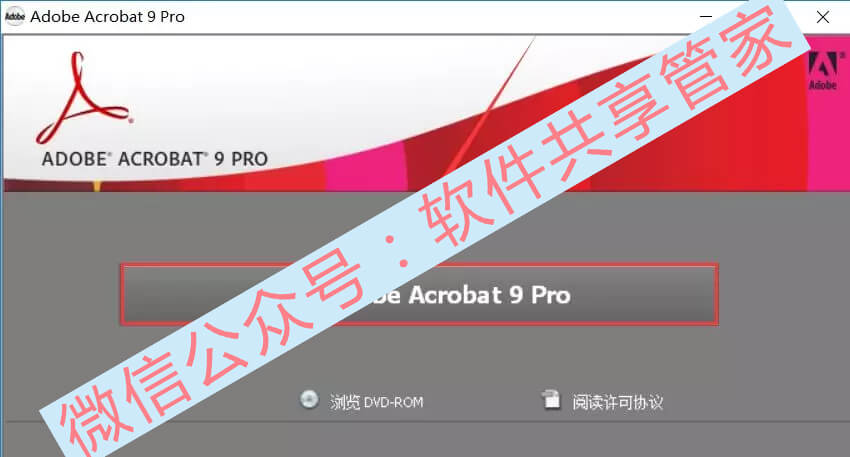
5、选择下一步
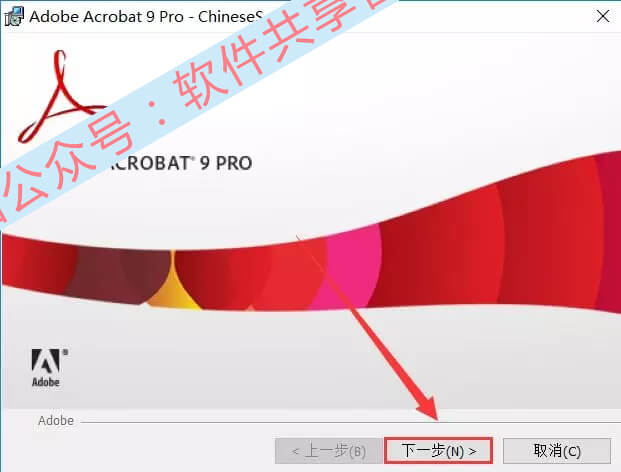
6、填写用户名和单位,这里你可以随便填,然后选择我有序列号,接着把这串序列号1118-4018-6583-4956-2486-7805输入进去,最后选择下一步
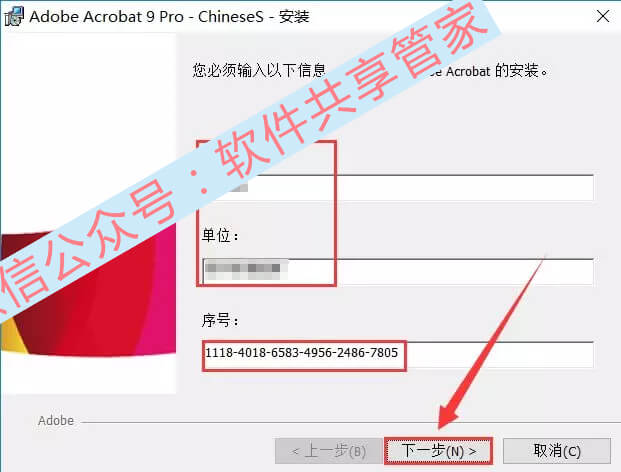
7、我们在这里点击自定义,接着选择下一步
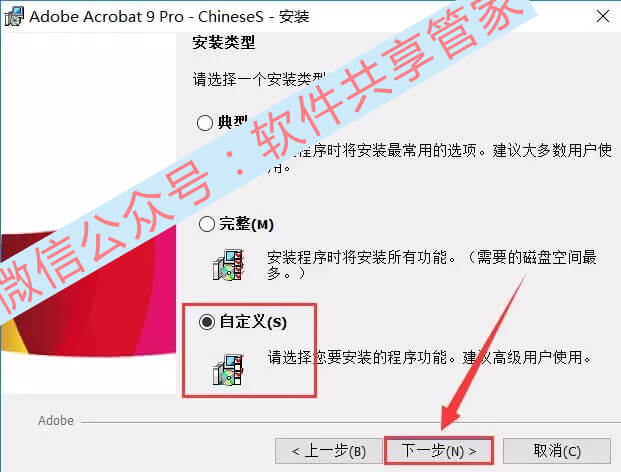
8、我们可以用鼠标点击右边更改,可以更改软件安装位置,建议你安装到除C盘以外的磁盘,可以在D盘或其他盘新建一个Acrobat9.0文件夹,然后选择下一步就可以
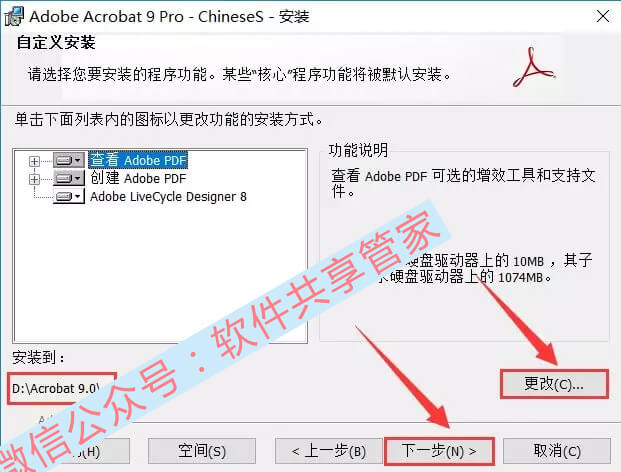
9、选择安装
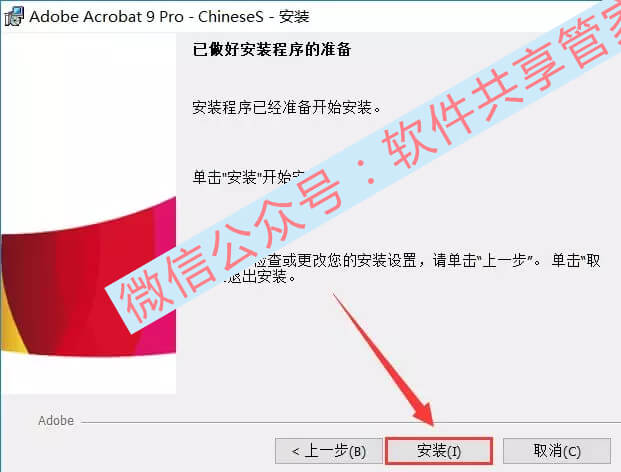
10、正在安装中,这里我们得多等一会才行,安装中需要时间,耐心等待。。。
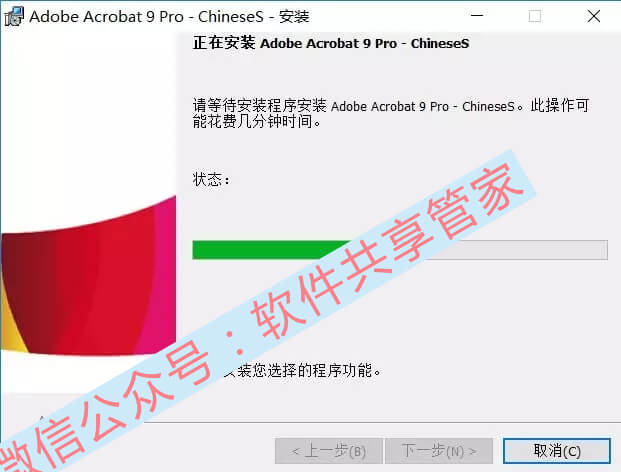
11、选择完成
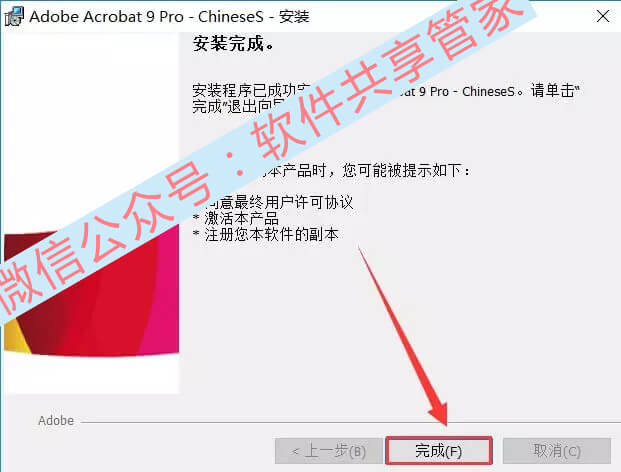
12、然后再打开Adobe Acrobat 9 Pro软件运行
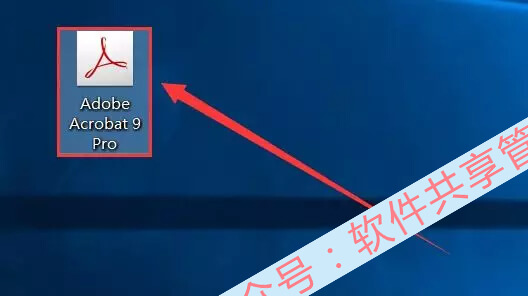
13、选择接受
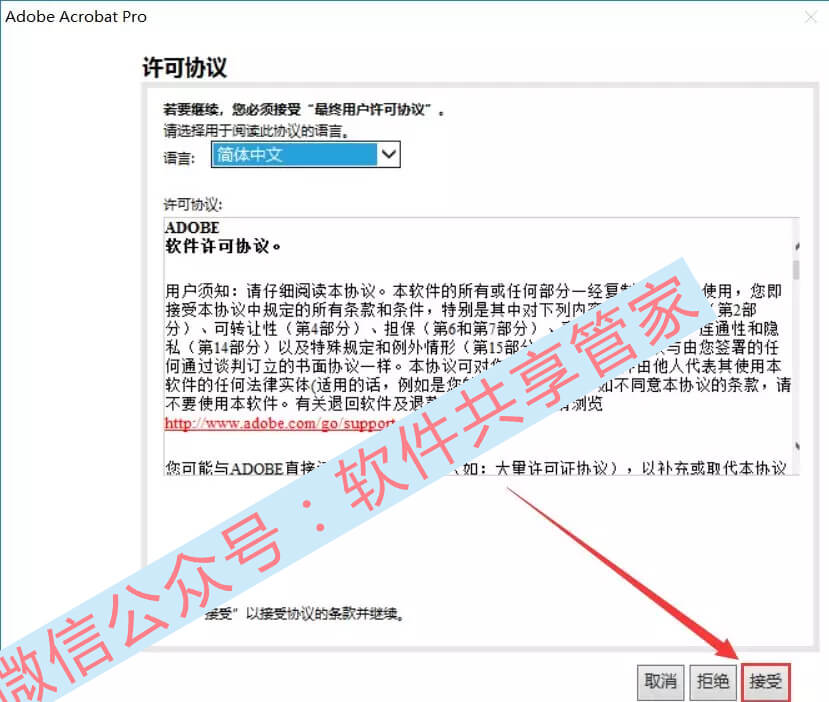
14、然后我们在这里选择不再询问,接着弹出的窗口选择关闭,如下图所示:
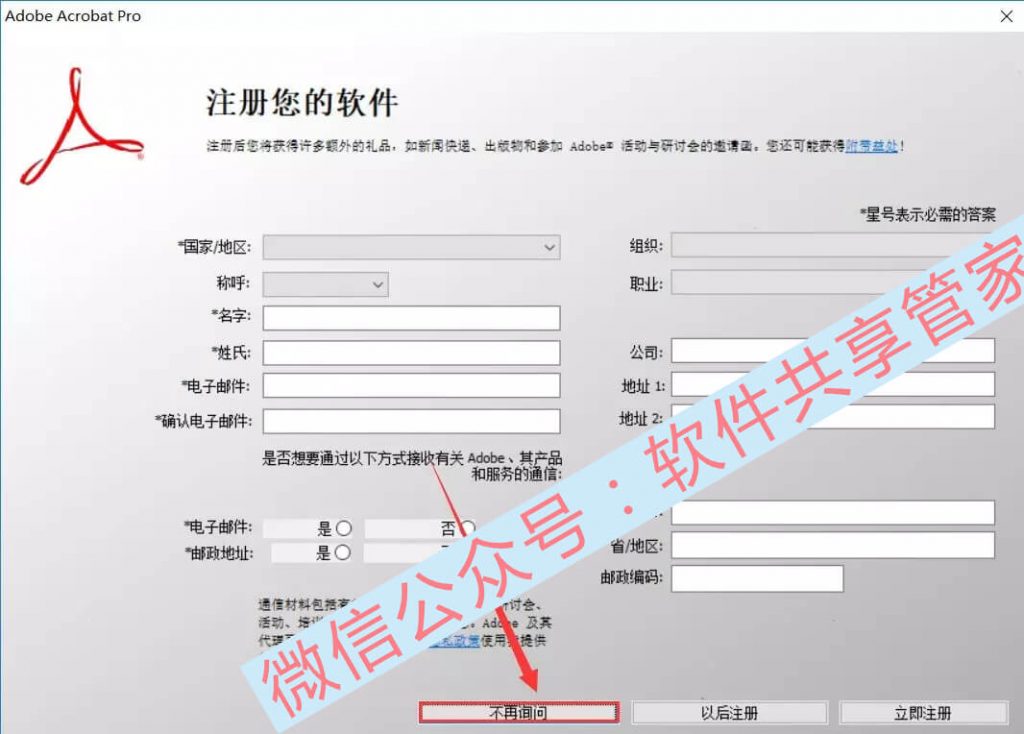
15、完成
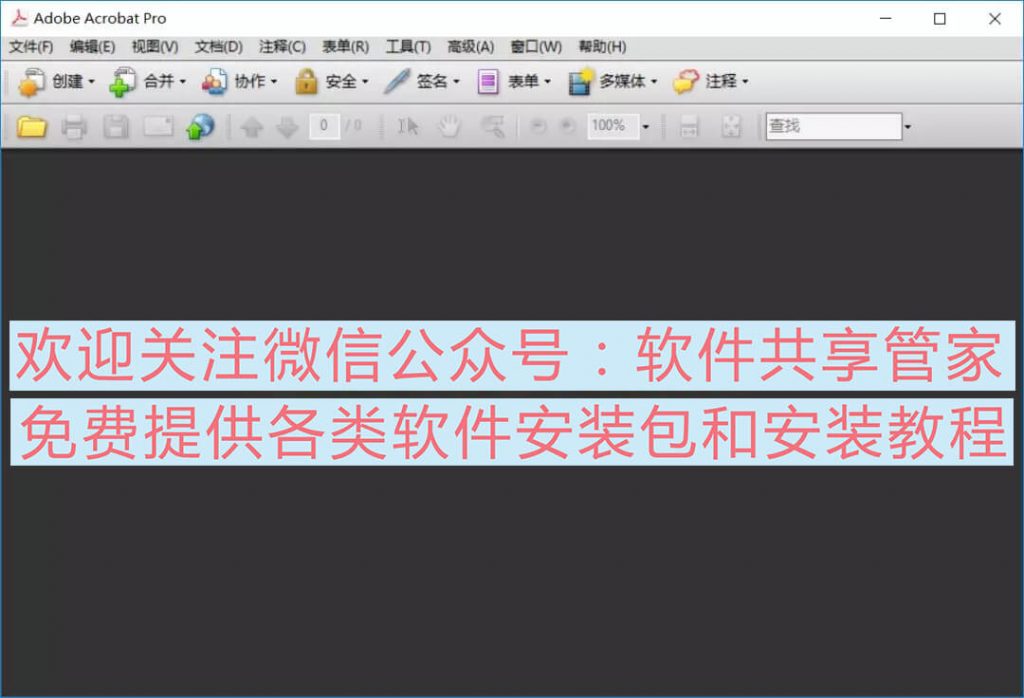
 软件共享管家
软件共享管家